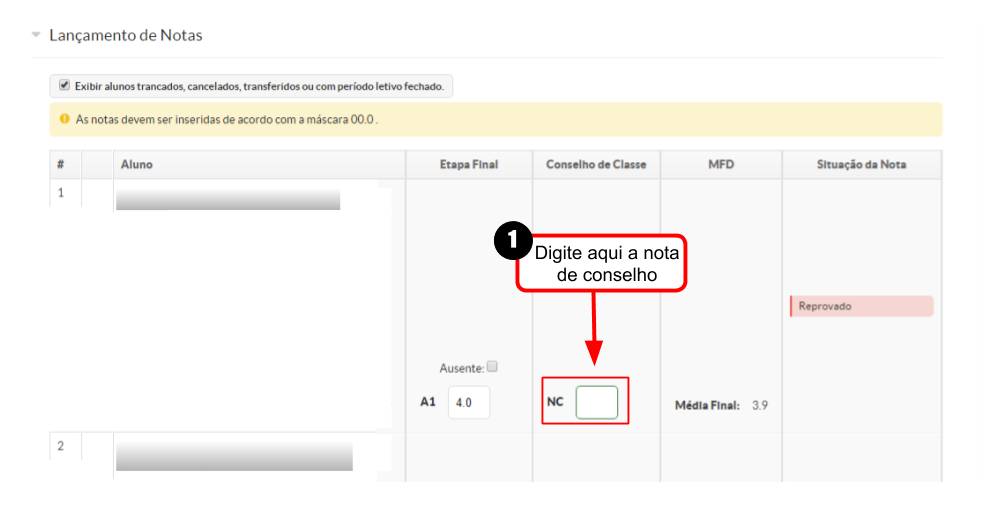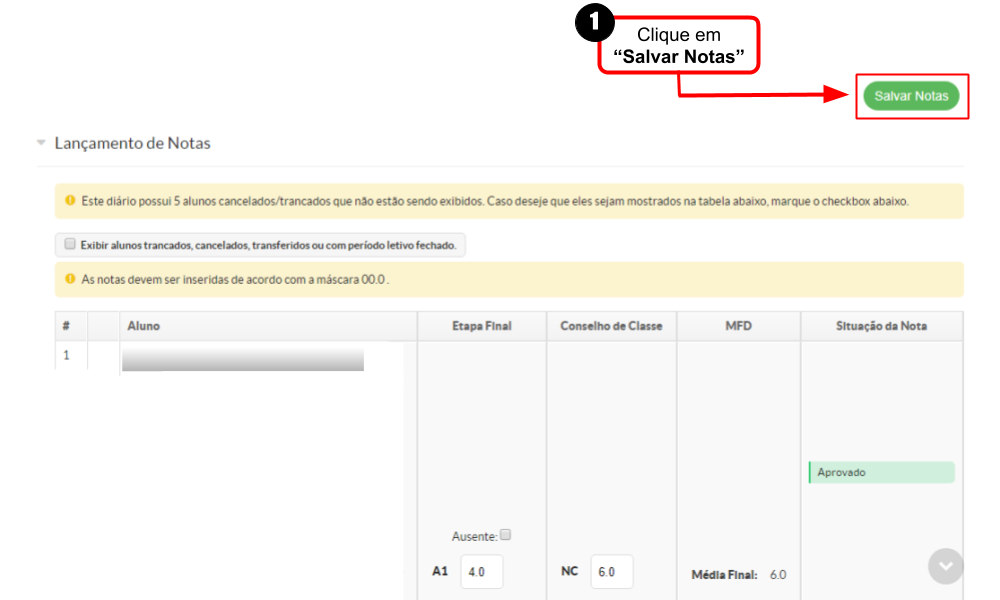Mudanças entre as edições de "Lançar Nota de Conselho de Classe - SUAP EDU"
(Criou página com '== Considerações Iniciais == <div style="border: 2px solid #d6d2c5; background-color: #f9f4e6; padding: 1em; font-size: 16px;"> <p>Este tutorial orienta como editar as nota...') |
|||
| Linha 25: | Linha 25: | ||
<tr> | <tr> | ||
<td valign="top" align='center'> | <td valign="top" align='center'> | ||
| − | [[Arquivo: | + | [[Arquivo:Lançar_nota_de_Conselho_de_Classe_-_1|1100px]] |
</td> | </td> | ||
</tr> | </tr> | ||
Edição atual tal como às 14h08min de 3 de fevereiro de 2022
Índice
Considerações Iniciais
Este tutorial orienta como editar as notas de conselho dos alunos.
Somente os alunos do técnico possuem opção de lançamento de Nota de Conselho de Classe.
Acessar o diário no SUAP
Primeiramente, acesse o diário desejado. Caso queira instruções de como acessar o diário, clique aqui e acesse o tutorial contendo as instruções.
Alterando Etapa e Selecionando aba "Registro de Notas/Conceitos"
Na tela do diário, altere a etapa para "Etapa Final" e selecione a aba "Registro de Notas/Conceitos"Em seguida, para acessar a tela "Turmas", siga as instruções abaixo e observe a Figura 1:
1. Clique na "Etapa Final";
2. Selecione a aba "Registro de Notas/Conceitos";
|
Figura 1: Alterando Etapa e Selecionando aba "Registro de Notas/Conceitos". |
Lançando notas
No lançamento da nota do exame final do aluno, já será possível inserir a nota de conselho e por conseguinte a situação do aluno poderá mudar o seu status. Figura 2:
Ex: se o aluno estiver com uma situação de reprovado e obtiver nota de conselho maior ou igual à média ele terá o seu status mudado para aprovado.
Caso seja necessário a alteração da nota posteriormente a entrega da Etapa Final, será necessário Solicitar Relançamento de Etapa,
sua solicitação deverá ser deferida e será possível a edição tanto da Etapa Final, quanto da Nota de Conselho.
|
Figura 2: Lançando notas. |
Salvando notas
Após digitar a nota de conselho, clique em "Salvar Notas". Desse modo, o aluno já aparecerá com a situação "Aprovada" se a nota de conselho lançada estiver dentro da média, conforme demonstrado
na Figura 3
|
Figura 3: Salvando notas. |
Entregando a Etapa Final
Entregue a Etapa Final normalmente.
|
Figura 4: Entregando a Etapa Final. |